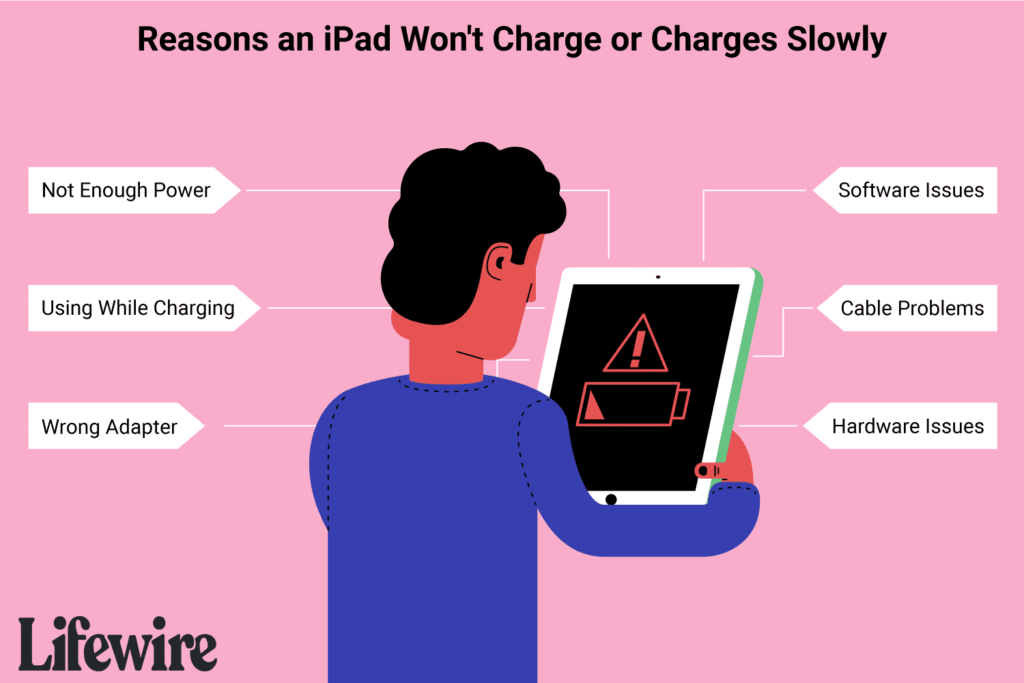
Co vědět
- Problémy s nabíjením nejsou vždy chybou iPadu; může to být způsob, jakým zařízení nabíjíte.
- Problémy jsou způsobeny sníženým nabíjecím výkonem, problémy se softwarem nebo hardwarem, nesprávnými adaptéry, problémy s kabely a nabíjením během používání.
Tento článek popisuje šest řešení, která můžete vyzkoušet, když máte potíže s nabíjením iPadu.
Jak opravit iPad, který se nenabíjí
1:22
Proč se můj iPad nenabíjí?
-
Zastavte nabíjení iPadu pomocí počítače. Váš notebook nebo stolní počítač nemusí mít dostatečný výkon k nabíjení iPadu, zvláště pokud se jedná o starší počítač. IPad vyžaduje k nabíjení podstatně více energie než iPhone, takže i když se váš smartphone dobíjí dobře s počítačem, iPad může trvat mnohem déle. Když iPad připojíte ke staršímu počítači, může se vám zobrazit varování „Nenabíjí se“. Nebojte se; iPad se pravděpodobně stále nabíjí, ale nedostává dostatek šťávy k zobrazení blesku, který ukazuje, že se nabíjí. Nabíjí se však pomalu. Pokud musíte nabíjet pomocí počítače, iPad při nabíjení nepoužívejte. To může mít za následek, že se iPad nenabíjí nebo ztrácí více energie, než získává. Nejlepším řešením je připojit iPad k elektrické zásuvce pomocí adaptéru dodaného s iPadem.
-
Použijte adaptér dodaný s iPadem. Ne všechny napájecí adaptéry jsou si rovny. Menší adaptér pro iPhone může dodávat iPadu pouze poloviční výkon než adaptér pro iPad. Pokud máte iPad Pro, nabíječce iPhonu trvá ještě déle, než se nabije na 100 procent. Zatímco iPad se stále nabíjí pomocí adaptéru pro iPhone, je to mnohem pomalejší proces. Na nabíječce hledejte značky „10w“, „12w“ nebo „24w“. Ty mají dostatek šťávy na rychlé zapnutí iPadu. 5W adaptér, který je dodáván s iPhone, je malá nabíječka, která nemá na boku žádné označení. Chcete svůj iPhone nabít rychleji? Platí to i naopak. IPhone se nabíjí rychleji pomocí napájecího adaptéru iPadu.
-
Restartujte iPad. Restartováním iPadu zajistěte, aby tablet neměl problém se softwarem. To pomůže, pokud problém způsobí problém se softwarem. Při spouštění se uprostřed obrazovky zobrazí logo Apple. To může stačit k vyřešení problému s pomalým nabíjením.
-
Vyzkoušejte nabíjecí kabel nebo adaptér. Pokud se iPad nenabíjí prostřednictvím elektrické zásuvky, můžete mít problém s kabelem nebo adaptérem. Problém s kabelem můžete vyřešit připojením iPadu k počítači. Pokud na měřiči baterie vidíte blesk, víte, že kabel funguje. Pokud počítač po připojení iPadu nereaguje, nerozpozná, že je iPad připojen. Zkuste jiný kabel, abyste zjistili, zda to problém vyřeší. Pokud ano, přehoďte první kabel. Podobně zkuste přepnout napájecí adaptéry, pokud jich máte více nebo si můžete jeden půjčit. Pokud adaptér pro iPad nefunguje, ale funguje jiný, kupte si nový adaptér Lightning.
-
Vymažte nabíjecí port iPadu. Pokud připojení nového kabelu nefunguje, může být problém v nabíjecím portu. Nejčastějším problémem je, že se do přístavu dostal prach, vlákna nebo jiný materiál. Otočte iPad vzhůru nohama a posviťte si baterkou do portu. Měli byste být schopni zjistit, zda porty neucpávají nějaké materiály. K vyčištění portu použijte konzervovaný vzduch nebo antistatický kartáč. Pokud používáte malou pinzetu, vypněte iPad před pokusem o uvolnění materiálu a nedotýkejte se stran portu. Můžete také vzít svůj iPad do Apple Store a nechat někoho odtamtud provést úklid. Obvykle to dělají zdarma.
-
Pokud vše ostatní selže, kontaktujte profesionála. Ve výjimečných případech může při výměně adaptéru nebo kabelu dojít k problému s iPadem. V takovém případě je nutné kontaktovat podporu společnosti Apple. Pokud bydlíte poblíž obchodu Apple Store, naplánujte si schůzku a místo volání na hlavní linku technické podpory Apple jděte do obchodu. Zaměstnanci Apple Store jsou vstřícní a problém s největší pravděpodobností vyřeší na počkání.